Impostare un messaggio di risposta automatica con Gmail
di TeamSystem


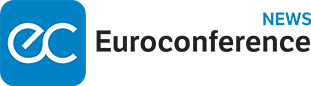
lunedì 12 maggio 2025
Il tuo commento è stato inviato in moderazione
La posta elettronica rappresenta ormai lo strumento principale per intrattenere relazioni con colleghi, clienti o amici. Restare sempre connessi a Internet è fondamentale, eppure ci sono momenti in cui risulta indispensabile staccare la spina: una breve vacanza o un periodo più o meno prolungato lontani dall’ufficio. In questi casi è sempre opportuno segnalare la nostra assenza, anche perché la mancata risposta a un messaggio di posta in cui ci viene richiesta un’opinione o una consulenza specifica potrebbe essere scambiata per un gesto di cattiva educazione. Il problema si risolve facilmente impostando un messaggio di risposta automatica che parte anche se non siamo fisicamente collegati al computer o allo smartphone.
Con Gmail, il servizio di posta elettronica gratuito di Google e più usato al mondo, impostare un messaggio di risposta automatica necessita di pochissimi passaggi. Gmail permette di prepararlo con tutto l’anticipo che vogliamo e fissare un intervallo di tempo, passato il quale il messaggio si disattiverà automaticamente. Per rendere la mail di risposta più professionale è possibile aggiungere anche una firma automatica che il sistema applicherà a tutti i messaggi in uscita. Ecco come procedere.
Accedere al pannello di controllo
Innanzitutto bisogna accedere al proprio profilo Google inserendo indirizzo di posta e password. Dalla schermata principale facciamo clic sul simbolo a forma di rotella, a destra dello schermo. Dal menu a tendina scegliamo Impostazioni per accedere al pannello di controllo.
Inserire una firma automatica
Quello che ci interessa si trova in fondo, quindi scorriamo la pagina fino a visualizzare le voci da modificare, in questo caso nella sezione Firma. Nello spazio bianco possiamo inserire la nostra firma che apparirà automaticamente in ogni messaggio in uscita.
Specificare il periodo di assenza
Scendendo più in basso nel pannello di controllo troviamo il campo Risponditore automatico. Da qui possiamo impostare le date di inizio e di fine per rendere attiva la nostra risposta. È possibile preparare il messaggio con largo anticipo senza preoccuparci di dimenticarlo.
Scrivere il messaggio
Ora non ci resta che scrivere il messaggio di assenza e memorizzare le nuove impostazioni ricordandoci di fare clic su Salva modifiche prima di abbandonare la pagina. Se scriviamo un messaggio generico senza specificare le cause della nostra assenza potremo riutilizzare la risposta automatica anche in altre occasioni, modificando semplicemente le date di programmazione.
Per essere sicuri che il messaggio appena preparato venga visualizzato correttamente, modifichiamo temporaneamente l’inizio della programmazione indicando come data di inizio “Oggi” e inviamoci una mail. Nell’arco di pochi secondi riceveremo la risposta che abbiamo appena preparato. Se il risultato è quello desiderato, potremo modificare la data di inizio con quella corretta.


Sede WEB 26/05/2025, 29/05/2025, 05/06/2025, 09/06/2025, 12/06/2025, 16/06/2025, 19/06/2025, 23/06/2025, 26/06/2025, 30/06/2025, 03/07/2025, 07/07/2025, 10/07/2025 (L'orario degli incontri è visibile sulla brochure del corso)
Sede WEB 21/05/2025 , 28/05/2025 , 04/06/2025 , 11/06/2025 , 18/06/2025 , 25/06/2025 (Orario I e II incontro 14.00 - 18.00 | Orario altri incontri 14.00 - 17.00)
Sede WEB 15/05/2025, 22/05/2025, 29/05/2025, 05/06/2025, 12/06/2025, 19/06/2025 (14.00 - 18.00)
di Alessandro Bonuzzi- 7 Maggio 2025
di Laura Mazzola- 8 Maggio 2025
Euroconference NEWS è una testata registrata al Tribunale di Verona Reg. n. 1993 del 05/09/2013
Direttore responsabile Sandro Cerato
Copyright 2016 © Gruppo Euroconference S.p.A.
Via E. Fermi, 11 - 37135 Verona - info@ecnews.it - Privacy Policy - Cookie Policy
Capitale Sociale € 300.000,00 i.v. C.F. P.IVA Iscrizione Registro Imprese di Verona 02776120236